ما هي شبكة VPN؟ مزايا وعيوب شبكة VPN الافتراضية الخاصة

ما هو VPN، وما هي مزاياه وعيوبه؟ لنناقش مع WebTech360 تعريف VPN، وكيفية تطبيق هذا النموذج والنظام في العمل.
تقوم بتثبيت نظام التشغيل، وبرامج النظام، والتطبيقات، والبيانات الشخصية على قسم القرص الصلب. إذا لم تكن هناك مساحة أو ذاكرة كافية على محرك النظام، فلن تتمكن من تثبيت تطبيقات جديدة عليه. قد لا تعمل التطبيقات الموجودة على محرك الأقراص C بشكل صحيح. والأسوأ من ذلك، قد يتأثر أداء نظامك.
وبالمثل، إذا لم تكن هناك مساحة كافية على محرك البيانات، مثل الأقسام D وE وF، فلن تتمكن من تخزين بيانات جديدة عليه. كما لن تتمكن من إنشاء مستندات أو ملفات جديدة منه.
في حال عدم تقسيم القرص الصلب لجهاز الكمبيوتر بشكل صحيح عند شرائه. على سبيل المثال، كان قرص النظام مقسمًا في البداية بمساحة 60 جيجابايت. بعد عام من استخدام الجهاز، يتحول لونه إلى الأحمر ويُصدر تحذيرًا بانخفاض مساحة القرص.
إضافة مساحة خالية من قرص إلى آخر هي أفضل طريقة للاستفادة القصوى من مساحة القرص الصلب. لن تُهدر المساحة الزائدة في القسم الكبير، وستُحل مشكلة نقص الذاكرة في القرص الأصغر. فلماذا لا تفعل ذلك؟
كيفية نقل المساحة من محرك أقراص إلى آخر في Windows 10/8/7
من الناحية الفنية، هناك عدة طرق لحل هذه المشكلة، فالنظرية هي أنك تزيد مساحة أحد الأقراص عن طريق تقليل مساحة قرص آخر. لتغيير تخطيط قسم غير منطقي، يمكنك تغيير حجمه باستخدام Diskpart ، وهي أداة مدمجة في ويندوز. مع ذلك، هذه طريقة غير مباشرة، لأنه سواء زدتَ حجم القسم أو قللتَه، لن تكون المساحة غير المخصصة في المكان المطلوب.
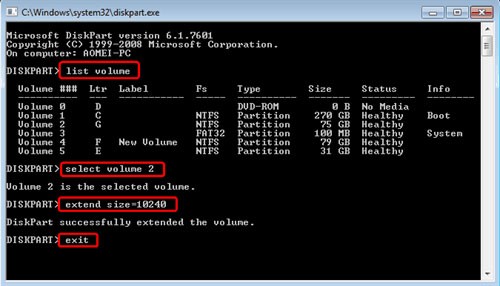
تُعد إدارة الأقراص أداةً رائعةً لإدارة القرص الصلب وأقسامه. تتميز بواجهة مستخدم رسومية مناسبة للمستخدمين ذوي الخبرة المحدودة في استخدام الكمبيوتر. إذا كانت هناك مساحة غير مخصصة بجوار القسم الذي ترغب في زيادته، فما عليك سوى النقر بزر الماوس الأيمن عليه واختيار " توسيع وحدة التخزين". وإلا، يمكنك حذف القسم المجاور لجعله غير مخصص، ثم كرر الخطوات السابقة. تذكر الاحتفاظ بنسخة احتياطية من ملفاتك قبل التهيئة أو الحذف.
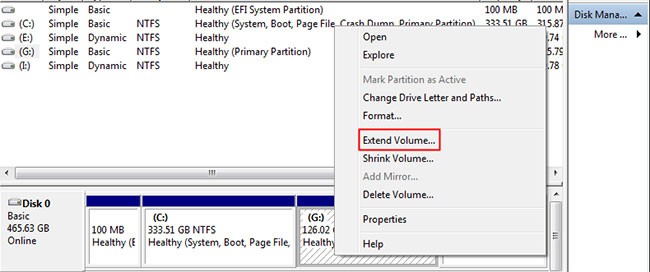
هناك أيضًا أداة MiniTool Partition Wizard (راجع المقال: كيفية نقل أو تغيير حجم قسم القرص الثابت في نظام التشغيل Windows لمزيد من التفاصيل).
على الرغم من أن نظام التشغيل Windows يأتي مع أدوات رائعة، إلا أن بعض المستخدمين ما زالوا يتساءلون عما إذا كانت هناك طريقة لتخصيص مساحة خالية من قسم إلى آخر دون تهيئة القرص الصلب أو أي قسم.
لحسن الحظ، الإجابة هي نعم. يوفر برنامج AOMEI Partition Assistant Professional ميزة تخصيص مساحة خالية، والتي تساعد على نقل المساحة الفارغة من قرص إلى آخر مباشرةً، مثل نقل المساحة من القرص D إلى القرص C في أجهزة الكمبيوتر التي تعمل بنظام Windows. لإجراء هذه المهمة في Windows Server، يمكنك التبديل إلى إصدار Server.
كيفية نقل المساحة من محرك الأقراص D إلى محرك الأقراص C في نظام التشغيل Windows 10 عبر Professional Manager
1. ثبّت برنامج AOMEI Partition Assistant على جهاز الكمبيوتر الخاص بك وشغّله . انقر بزر الماوس الأيمن على القسم الذي تريد تخصيصه (القسم D الذي يحتوي على مساحة خالية)، ثم اختر "تخصيص مساحة خالية" .
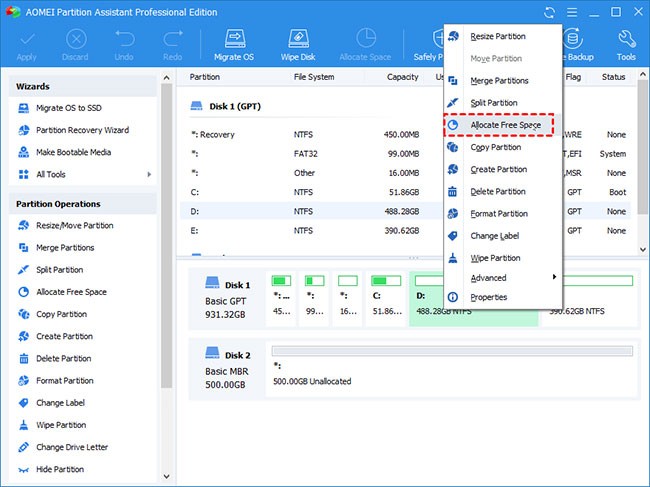
٢. في النافذة المنبثقة، يُتاح لك خيار تحديد حجم المساحة والقسم الوجهة. اختر محرك الأقراص C من القائمة.
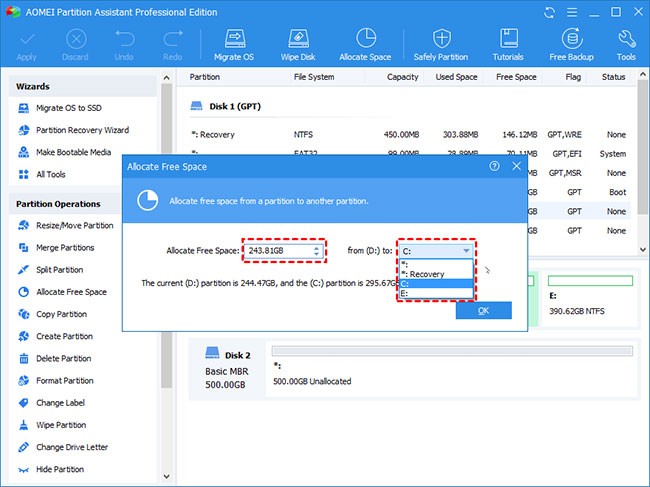
٣. هذه نتيجة افتراضية. انقر على "تطبيق" > "متابعة" لجعلها حقيقية.
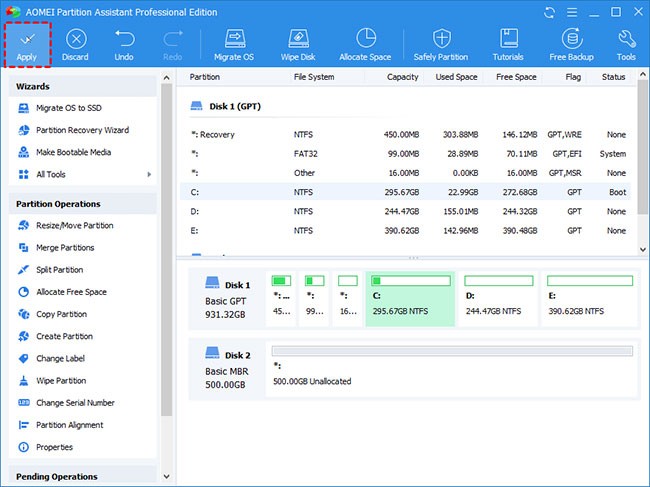
ملحوظة :
- نظرًا لأنه يتعلق بمحرك النظام، فإن إعادة التشغيل أمر ضروري.
تنطبق هذه العملية على أقسام مختلفة على نفس القرص الصلب. لا يمكن تطبيقها على محركات أقراص صلبة مختلفة.
- يدعم هذا الإصدار أيضًا عمليات سطر الأوامر، بحيث يمكنك تغيير حجم الأقسام أو نقلها، وما إلى ذلك من موجه الأوامر .
إنه سهل وسريع! في ثلاث خطوات، يتم نقل المساحة الفارغة بسلاسة من القرص الأكبر إلى القرص الأصغر. برنامج AOMEI Partition Assistant Professional هو الإصدار المتقدم، ويحتوي على إصدار قياسي بوظائف أقل. باستخدام هذه الأداة الأساسية، يمكنك أيضًا نقل المساحة من قرص إلى آخر لإعادة توزيع المساحة الفارغة.
الخطوة ١: انقر بزر الماوس الأيمن على القسم ذي المساحة الإضافية، ثم اختر "تغيير حجم القسم" لإنشاء مساحة غير مخصصة على القرص الصلب. موقع هذه المساحة غير المخصصة غير مهم.
الخطوة 2: انقر فوق تطبيق.
الخطوة 3: انقر بزر الماوس الأيمن على القسم الذي تريد زيادة حجمه، ثم اختر " دمج الأقسام". في النافذة المنبثقة، يمكنك تحديد هذا القسم والمساحة غير المخصصة.
الخطوة 4: انقر فوق "تطبيق" لإجراء العمليات المعلقة.
ما هو VPN، وما هي مزاياه وعيوبه؟ لنناقش مع WebTech360 تعريف VPN، وكيفية تطبيق هذا النموذج والنظام في العمل.
لا يقتصر أمان Windows على الحماية من الفيروسات البسيطة فحسب، بل يحمي أيضًا من التصيد الاحتيالي، ويحظر برامج الفدية، ويمنع تشغيل التطبيقات الضارة. مع ذلك، يصعب اكتشاف هذه الميزات، فهي مخفية خلف طبقات من القوائم.
بمجرد أن تتعلمه وتجربه بنفسك، ستجد أن التشفير سهل الاستخدام بشكل لا يصدق وعملي بشكل لا يصدق للحياة اليومية.
في المقالة التالية، سنقدم العمليات الأساسية لاستعادة البيانات المحذوفة في نظام التشغيل Windows 7 باستخدام أداة الدعم Recuva Portable. مع Recuva Portable، يمكنك تخزينها على أي وحدة تخزين USB مناسبة، واستخدامها وقتما تشاء. تتميز الأداة بصغر حجمها وبساطتها وسهولة استخدامها، مع بعض الميزات التالية:
يقوم برنامج CCleaner بالبحث عن الملفات المكررة في بضع دقائق فقط، ثم يسمح لك بتحديد الملفات الآمنة للحذف.
سيساعدك نقل مجلد التنزيل من محرك الأقراص C إلى محرك أقراص آخر على نظام التشغيل Windows 11 على تقليل سعة محرك الأقراص C وسيساعد جهاز الكمبيوتر الخاص بك على العمل بسلاسة أكبر.
هذه طريقة لتقوية نظامك وضبطه بحيث تحدث التحديثات وفقًا لجدولك الخاص، وليس وفقًا لجدول Microsoft.
يوفر مستكشف ملفات Windows خيارات متعددة لتغيير طريقة عرض الملفات. ما قد لا تعرفه هو أن أحد الخيارات المهمة مُعطّل افتراضيًا، مع أنه ضروري لأمان نظامك.
باستخدام الأدوات المناسبة، يمكنك فحص نظامك وإزالة برامج التجسس والبرامج الإعلانية والبرامج الضارة الأخرى التي قد تكون مختبئة في نظامك.
فيما يلي قائمة بالبرامج الموصى بها عند تثبيت جهاز كمبيوتر جديد، حتى تتمكن من اختيار التطبيقات الأكثر ضرورة والأفضل على جهاز الكمبيوتر الخاص بك!
قد يكون من المفيد جدًا حفظ نظام تشغيل كامل على ذاكرة فلاش، خاصةً إذا لم يكن لديك جهاز كمبيوتر محمول. ولكن لا تظن أن هذه الميزة تقتصر على توزيعات لينكس - فقد حان الوقت لتجربة استنساخ نظام ويندوز المُثبّت لديك.
إن إيقاف تشغيل بعض هذه الخدمات قد يوفر لك قدرًا كبيرًا من عمر البطارية دون التأثير على استخدامك اليومي.
Ctrl + Z هو مزيج مفاتيح شائع جدًا في ويندوز. يتيح لك Ctrl + Z التراجع عن إجراءات في جميع أقسام ويندوز.
تُعدّ الروابط المختصرة مفيدةً لإزالة الروابط الطويلة، لكنها تُخفي أيضًا وجهتها الحقيقية. إذا كنت ترغب في تجنّب البرامج الضارة أو التصيّد الاحتيالي، فإنّ النقر العشوائي على هذا الرابط ليس خيارًا حكيمًا.
بعد انتظار طويل، تم إطلاق التحديث الرئيسي الأول لنظام التشغيل Windows 11 رسميًا.
ما هو VPN، وما هي مزاياه وعيوبه؟ لنناقش مع WebTech360 تعريف VPN، وكيفية تطبيق هذا النموذج والنظام في العمل.
لا يقتصر أمان Windows على الحماية من الفيروسات البسيطة فحسب، بل يحمي أيضًا من التصيد الاحتيالي، ويحظر برامج الفدية، ويمنع تشغيل التطبيقات الضارة. مع ذلك، يصعب اكتشاف هذه الميزات، فهي مخفية خلف طبقات من القوائم.
بمجرد أن تتعلمه وتجربه بنفسك، ستجد أن التشفير سهل الاستخدام بشكل لا يصدق وعملي بشكل لا يصدق للحياة اليومية.
في المقالة التالية، سنقدم العمليات الأساسية لاستعادة البيانات المحذوفة في نظام التشغيل Windows 7 باستخدام أداة الدعم Recuva Portable. مع Recuva Portable، يمكنك تخزينها على أي وحدة تخزين USB مناسبة، واستخدامها وقتما تشاء. تتميز الأداة بصغر حجمها وبساطتها وسهولة استخدامها، مع بعض الميزات التالية:
يقوم برنامج CCleaner بالبحث عن الملفات المكررة في بضع دقائق فقط، ثم يسمح لك بتحديد الملفات الآمنة للحذف.
سيساعدك نقل مجلد التنزيل من محرك الأقراص C إلى محرك أقراص آخر على نظام التشغيل Windows 11 على تقليل سعة محرك الأقراص C وسيساعد جهاز الكمبيوتر الخاص بك على العمل بسلاسة أكبر.
هذه طريقة لتقوية نظامك وضبطه بحيث تحدث التحديثات وفقًا لجدولك الخاص، وليس وفقًا لجدول Microsoft.
يوفر مستكشف ملفات Windows خيارات متعددة لتغيير طريقة عرض الملفات. ما قد لا تعرفه هو أن أحد الخيارات المهمة مُعطّل افتراضيًا، مع أنه ضروري لأمان نظامك.
باستخدام الأدوات المناسبة، يمكنك فحص نظامك وإزالة برامج التجسس والبرامج الإعلانية والبرامج الضارة الأخرى التي قد تكون مختبئة في نظامك.
فيما يلي قائمة بالبرامج الموصى بها عند تثبيت جهاز كمبيوتر جديد، حتى تتمكن من اختيار التطبيقات الأكثر ضرورة والأفضل على جهاز الكمبيوتر الخاص بك!
قد يكون من المفيد جدًا حفظ نظام تشغيل كامل على ذاكرة فلاش، خاصةً إذا لم يكن لديك جهاز كمبيوتر محمول. ولكن لا تظن أن هذه الميزة تقتصر على توزيعات لينكس - فقد حان الوقت لتجربة استنساخ نظام ويندوز المُثبّت لديك.
إن إيقاف تشغيل بعض هذه الخدمات قد يوفر لك قدرًا كبيرًا من عمر البطارية دون التأثير على استخدامك اليومي.
Ctrl + Z هو مزيج مفاتيح شائع جدًا في ويندوز. يتيح لك Ctrl + Z التراجع عن إجراءات في جميع أقسام ويندوز.
تُعدّ الروابط المختصرة مفيدةً لإزالة الروابط الطويلة، لكنها تُخفي أيضًا وجهتها الحقيقية. إذا كنت ترغب في تجنّب البرامج الضارة أو التصيّد الاحتيالي، فإنّ النقر العشوائي على هذا الرابط ليس خيارًا حكيمًا.
بعد انتظار طويل، تم إطلاق التحديث الرئيسي الأول لنظام التشغيل Windows 11 رسميًا.













